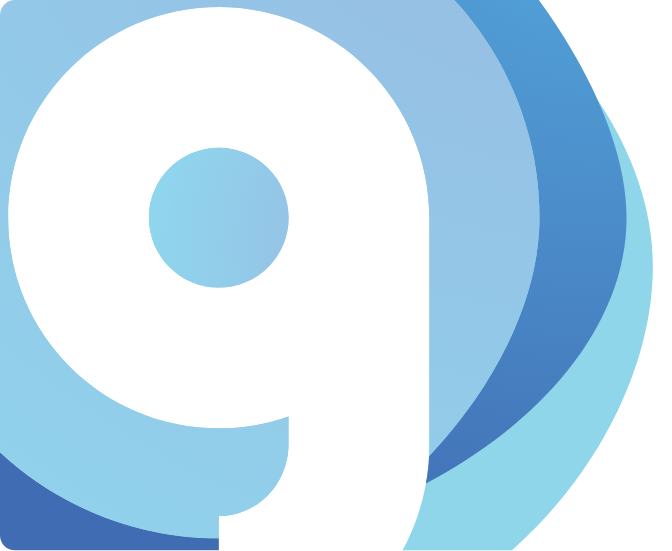مقاس الصورة الشخصية للفيس بوك عادة ما يفضل الكثيرون وضع صورة شخصية للملف الشخصي الخاص بهم على تطبيق الفيس بوك، من أجل تسهيل عملية التعرف عليهم عبر هذا التطبيق الشهير. ولكن قد يرفض الفيس بوك هذه الصورة لعدة أسباب ربما يعود ذلك مثلًا لعدم تماثل أبعاد الصورة مع محيط وإطار موضعها، وإليكم ذلك المقاس: عند تنزيل الصورة الشخصية للفيس بوك على الهاتف يجب أن تكون بمقاس 128×128 بيكسل. أما عن مقاس الصورة الشخصية للفيس بوك على الحاسب الآلي ينبغي أن تكون 170×170 بيكسل. كما يمكنك تنزيل صورة الغلاف للفيس بوك على الهاتف. والتي يتم قبولها بدقة 640×360 بيكسل. كذلك تجد مقاس صورة الغلاف للفيس بوك على الحاسب الآلي يتم قبولها بدقة 820×312 بيكسل. شاهد أيضًا: كيفية عمل صفحة رسمية على الفيس بوك مقاس الصورة الشخصية على انستجرام كما يمكنك أيضًا عبر تطبيق الانستجرام الشهير عمل ملف تعريف شخصي مميز، مزود بصورة شخصية مختلفة عن مقاس الصورة الشخصية للفيس بوك، وإليكم مقاس صور الملف الشخصي على انستجرام: لنشر صور وفيديوهات على القصة الخاصة بحسابك على تطبيق انستجرام يمكنك تحميلها بدقة 1920×1080 بكسل. كما يمكنك الاحتفاظ بتنسيق محدد لرفع الصور والفيديوهات على أبعاد 1600×900 بكسل عبر حسابك الشخصي على تطبيق الانستجرام. ويمكنك أيضًا تنزيلها بمعدل 1280×720 بيكسل. طريقة تحميل صورة شخصية للفيسبوك بعد التعرف على مقاس الصورة الشخصية للفيس بوك وكذلك مقاس صورة الغلاف على الفيس بوك والانستجرام بشكل عام، يمكنك أيضًا التعرف على خطوات رفع صورة على ملفك الشخصي عبر الفيس بوك: عليك في البداية فتح تطبيق فيس بوك، ثم قم بتسجيل الدخول على حسابك الشخصي. بعد ذلك يمكنك الضغط على علامة التبويب الموجود أعلى الشاشة، توجد هذه العلامة على أقصى أعلى اليمين إذا كان التطبيق باللغة الإنجليزية. كما تجده أعلى اليسار إذا كان التطبيق باللغة العربية. وهي في كل الأحوال على شكل ثلاث خطوط قصيرة بالعرض داخل مربع. سيظهر أمامك شاشة جديدة يوجد في أعلاها صورة دائرية صغيرة مدون جوارها اسمك على الفيس بوك. قم بالضغط على هذا الاسم، وسوف يتم فتح صفحتك الشخصية بشكل تلقائي. بعد ذلك قم بالضغط على موضع الصورة أعلى الصفحة على صورة الكاميرا اليدوية الظاهرة أمامك جوار كلمة تعديل أو Edit. قم باختيار تغيير صورة شخصية أو Edit profile Image. قم باختيار الصورة التي تناسبك من معرض الملفات الخاص بجهازك. أو قم بالتقاط صورة من الكاميرا. انتظر حتى يتم تنزيل الصورة على ملفك الشخصي. ويتم إرسال إشارة موافقة الفيس بوك عليها، ثم اضغط على أيقونة تم أو Done. سوف يتم ظهور هذه الصورة على ملفك الشخصي بشكل واضح. حلول رفض الفيس تحميل الصور الشخصية قد يواجه البعض مشكلة عند تحميل صورة شخصية على الفيس بوك، وربما يرجع ذلك لاختلاف مقاس الصورة الشخصية للفيس بوك عما هو متاح على التطبيق نفسه، وربما يحدث ذلك نتيجة لأي أسباب أخرى، وإليكم أبرز حلول تلك المشكلة: مقالات قد تعجبك: أزاي أغير باسورد الجيميل رمز التأكيد للفيس بوك لم يصل .. الحل كيفية عمل حساب جوجل على الموبايل في حالة استخدامك لتطبيق فيس بوك عبر الهاتف المحمول الخاص بك. فيمكنك غلق الحساب وفتحه مرة أخرى. ربما يرفض جهازك عمل تغيير للصورة. لأنه يحتاج لعمل تحديث لهذا التطبيق نفسه حتى يقبل تنزيل الصورة. كما يمكنك التأكد من اتصال هاتفك بشبكة الإنترنت سواء عبر الداتا أو شبكة الواي فاي أيضًا. أما إذا كنت تستخدم جهاز الحاسب الآلي أثناء تغيير صورة الملف الشخصي ورفض التطبيق تحميل الصورة. فيمكنك تحديث صفحة التحميل حتى يتم رفع الصورة. في حالة تجربة كل تلك الخطوات السابقة ولم يتم قبول الصورة على الفيس أيضًا. يمكنك غلق التطبيق لمدة دقائق والمحاولة بعد ذلك. كيفية عمل إطار لصورة الملف الشخصي عبر الفيس بوك بعد التعرف على مقاس الصورة الشخصية للفيس بوك وكيفية تنزيلها بكل سهولة حتى يتم قبولها بشكل صحيح على التطبيق. وكذلك تم التعرف على أبرز الحلول التي يمكنك اتباعها في حالة رفض الموقع لتحميل صورتك الشخصية، يمكنك أيضًا التعرف على خطوات عمل إطار مميز للصورة الشخصية، ويتم ذلك كالتالي: قم بتسجيل الدخول على حسابك الشخصي على الفيس بوك. يمكنك بعد ذلك الدخول على الصفحة الشخصية الخاصة بحسابك. ثم قم بالضغط أسفل يمين الصورة الشخصية. قم أيضًا بالبحث عن الإطار المناسب لك واختاره. انقر على الإطار المناسب لصورتك، ثم اختر استخدام كإطار للصورة الشخصية. اقرأ أيضًا: استرجاع حساب فيس بوك معطل كيفية حماية الصورة الشخصية على فيس بوك قد يواجه الكثير من أصحاب الحسابات الشخصية على الفيس بوك بعض المشكلات نتيجة اقتباس صورهم الشخصية أو تكبير الصورة والتقاط شاشة منها. وغير ذلك من المشكلات الأخرى، يمكنك التخلص من تلك المشكلة من خلال اتباع الخطوات التالية: ينبغي في البداية تسجيل الدخول عبر حسابك الشخصي. الذي تريد حماية الصورة الموجودة عليه. بعد ذلك يمكنك الدخول على الصفحة الشخصية، ثم قم باختيار الصورة الخاصة بحسابك. قم بالضغط على أسفل يسار الصورة، سيظهر أمامك خيارات عديدة. عليك اختيار أيقونة تعديل. اختر منها خيار إعدادات الخصوصية. اختر من شاشة إعدادات الخصوصية أيقونة أنا فقط. بذلك لن يتمكن أحد من الضغط على صورتك وفتحها أو تكبيرها، رغم ظهورها أمام الجميع. منع التعليق على الصورة الشخصية عبر الفيس بوك هناك الكثير من الأشخاص الذين يرفضون أي تعليقات على صورهم الخاصة بملف حسابهم الخاص، وذلك لأسباب شخصية، يمكنك اتباع الخطوات التالية إذا كنت تفضل هذا الأمر: عليك تسجيل الدخول على حساب الفيس بوك الخاص بك. قم بعد ذلك بالضغط على علامة التبويب الموجودة أعلى الحساب. وهي عبارة عن ثلاث خطوط صغيرة متتالية. ثم يتم اختيار الإعدادات الخاصة بالتطبيق. سيظهر أمامك شاشة أخرى، قم باختيار المنشورات العامة أو Public Posts. ثم قم بعد ذلك باختيار تعليقات المنشورات العامة public Post Comment. اضغط على كلمة أصدقاء أو Friends. هذا الاختيار قد يمنح فقط الأصدقاء إمكانية التعليق على الصورة الشخصية الخاصة بك، وكذلك كافة منشوراتك. في حالة منع أفراد معينة عن التعليق على حسابك يمكنك عمل نفس الخطوات مع اختيار أصدقاء.ز باستثناء أو أما فقط في حالة عدم رغبتك في تعليق أي شخص بشكل تام حسب رغبتك. شاهد من هنا: رابط حذف حساب الفيس بوك نهائيا كانت هذه إشارة سريعة حول مقاس الصورة الشخصية للفيس بوك وكيفية تنزيلها وحمايتها من أي اقتباسات أو تكبير لها، هذا إلى جانب خطوات وقف التعليقات على صورتك الشخصية بكل سهولة سواء كان من الأصدقاء أو غير الأصدقاء أيضًا. هذا إلى جانب مقاسات الصورة الشخصية على انستجرام أيضًا، هذا ونرجو لكم دوام الإفادة، ونتمنى معاودة زيارة موقعنا المتميز باستمرار. مواقع التواصل الاجتماعي